- Fișierele ISO pot fi modificate. Unele fișiere pot fi schimbate, eliminate sau adăugate și împachetate pentru a arăta ca un lucru real. De obicei, aceste fișiere ISO vin cu malware.
- Dacă trebuie să reinstalați Windows sau Office, descărcați fișierul ISO și apoi executați o verificare rapidă pentru a vă asigura că este autentică. Vă va salva de alte probleme.
- Vedeți de unde puteți descărca aceste fișiere, software-ul aferent și multe altele din Fișiere ISO secțiune.
- Suntem uriași fani ai Windows. Dacă sunteți același, vizitați-ne Windows Hub pentru a citi despre cele mai noi știri și ghiduri tehnice.
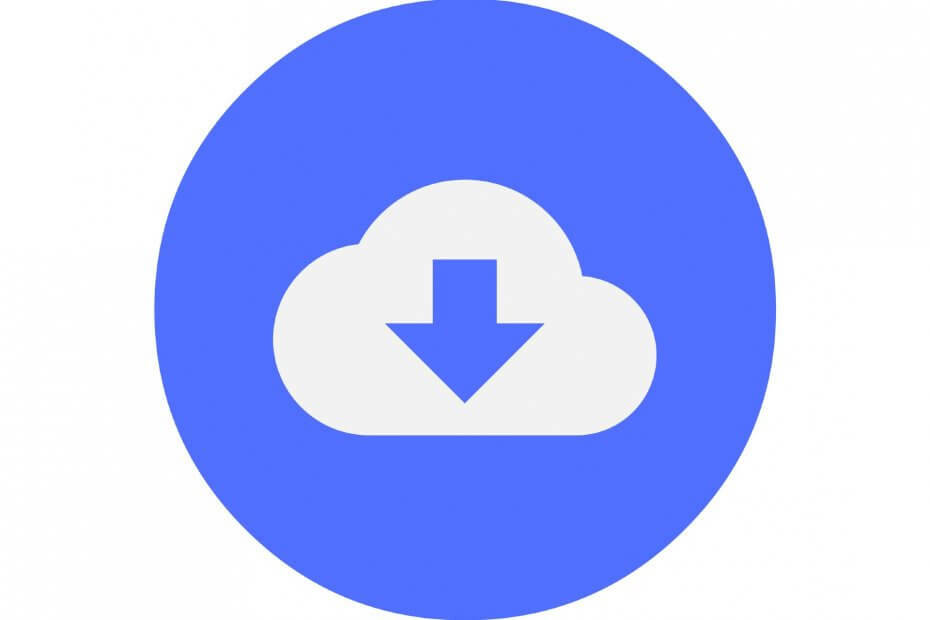
Acest software vă va menține drivere în funcțiune, astfel vă va feri de erori obișnuite ale computerului și de defecțiuni hardware. Verificați acum toate driverele în 3 pași simpli:
- Descărcați DriverFix (fișier descărcat verificat).
- Clic Incepe scanarea pentru a găsi toți driverele problematice.
- Clic Actualizați driverele pentru a obține versiuni noi și pentru a evita defecțiunile sistemului.
- DriverFix a fost descărcat de 0 cititori luna aceasta.
Există multe site-uri web și torrente care găzduiesc Windows și ISO Office fișiere. Cu toate acestea, nu toate sunt autentice și ar putea veni cu programe malware sau alte fișiere dăunătoare care vă afectează computerul.
Ei bine, astăzi vom vorbi despre Windows și Office Genuine ISO Verifier. Aceasta este o aplicație gratuită și poate fi descărcată de pe internet. Această aplicație vă va verifica fișierele ISO și vă va spune că dacă imaginile ISO Windows sau Office sunt autentice sau nu.
Este bine de știut că Windows și Office Genuine ISO Verifier necesită Microsoft .NET Framework 4.0 Profilul clientului pentru a rula, deci asigurați-vă că îl aveți instalat înainte de a încerca să rulați acest instrument. Aplicația funcționează cu sistemul de operare Windows XP până la cea mai recentă versiune de sistem de operare Windows 10.
Pentru a îmbunătăți lucrurile, aplicația vine cu o interfață intuitivă, pe care o veți putea înțelege cu ușurință în câteva secunde, după ce ați rulat-o pentru prima dată. Poti obțineți instrumentul de verificare Windows și Office Genuine.
Cu toate acestea, dacă aveți probleme la verificarea unui fișier ISO cu Windows și Office Genuine ISO Verifier, urmați acești pași:
- Faceți clic pe butonul cu trei puncte situat lângă fișierul de intrare
- Selectați imaginea ISO pe care ați salvat-o pe computer pe care doriți să o verificați
- În cele din urmă, faceți clic pe VERIFICA butonul care se află în partea din dreapta-mijloc a ferestrei aplicației
- Când verificarea este finalizată, veți obține fie un statut autentic verde, fie un roșu nu autentic stare.
Utilizați Panoul de control pentru a verifica licența Microsoft Office
- Mergi la Panou de control -> Programe si caracteristici.
- Selectați versiunea dvs. de Microsoft Office și faceți clic pe Schimbare buton.
- Din noul ecran, selectați Introduceți o cheie de produs, și introduceți codul cheii de produs pe care îl aveți.
Totul este bine. Bun. Dacă nu, obțineți un fișier .iso proaspăt, scanați fișierul cu verificatorul ISO și apoi montați-l pe un stick sau poate un unitate virtuală și reinstalați Office pe computer.
Este bine de știut că Windows și Office Genuine ISO Verifier vine cu o listă largă de ISO versiuni, deci există șanse foarte mici ca acesta să detecteze un fișier care nu este autentic, în timp ce acesta este este.
Ești o persoană care descarcă Fișiere ISO de pe internet? Spuneți-ne părerile dvs. despre aplicația Verificator ISO Windows și Office Genuine!
întrebări frecvente
Este greu de spus. Există unele fișiere .iso în natură care nu sunt sigure. Sau altele care conțin programe nesigure. Deci, asigurați-vă că aveți încredere în sursă. Și verificați fișierul ISO ori de câte ori este posibil.
Fișierul în sine probabil că nu. Dacă scanați fișierul iso, este posibil ca un antivirus să nu găsească nimic. Dar imaginea discului poate conține alte fișiere care sunt un virus. Atenție. Și folosiți un antivirus recomandat in orice caz.
Gândiți-vă la un fișier ISO ca la o arhivă. De exemplu, conține o copie exactă a fișierelor pe care le-ați putea găsi pe un DVD. Astăzi, pot fi folosite chiar și pentru instalare Windows de pe un stick USB.


